开机以后发现语言栏不见了。切换输入法的时候觉得很不自然。要如何开启「语言栏」呢?说明如下:
win7如何显示语言栏 精——方法/步骤win7如何显示语言栏 精 1、
依次点击开始---控制面板
win7如何显示语言栏 精 2、
打开控制面板以后找到[]时钟、言语和区域]------更改显示语言
win7如何显示语言栏 精 3、
打开区域和语言属性窗口后,单击窗口中的[更改键盘]按钮。
win7如何显示语言栏 精_如何显示语言栏
win7如何显示语言栏 精 4、
打开文本服务和输入语言属性窗口后,点击切换到语言栏选项卡。
win7如何显示语言栏 精 5、
看看下图大家就知道怎么操作了。
win7如何显示语言栏 精 6、
最后的效果。
win7如何显示语言栏 精_如何显示语言栏
win7如何显示语言栏 精——方法/步骤2win7如何显示语言栏 精 1、
如果上面的操作方法还是显示不出来。说明是ctfmon.exe程序没有启动,该程序为系统提供语音识别、手写识别、键盘、翻译和其它用户输入技术的支持。一般都是随系统启动的。如果没有启动可能是被杀毒软件当做是病毒处理了。
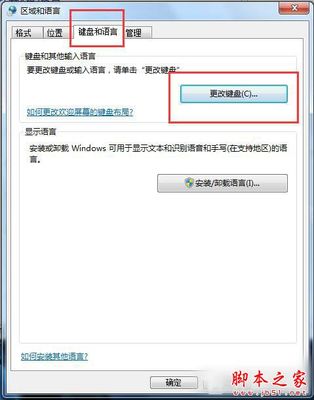
win7如何显示语言栏 精 2、
ctfmon.exe程序可以通过修改注册表来让它自动随系统运行。依次点击开始---运行----输入[regedit]
win7如何显示语言栏 精 3、
然后定位到HKEY_CURRENT_USERSoftwareMicrosoftWindowsCurrentVersionRun
win7如何显示语言栏 精_如何显示语言栏
win7如何显示语言栏 精 4、
然后在窗口的右侧新建名字为ctfmon.exe的字符串值,并将其值设置为“C:WINDOWSsystem32ctfmon.exe”
win7如何显示语言栏 精 5、
关闭注册表编辑器,重启计算机,再执行方法/步骤1就可以了。
win7如何显示语言栏 精_如何显示语言栏
win7如何显示语言栏 精——注意事项如果您觉得该经验对您有用,请点击页面右上角上的【大拇指】或【投票TA】或【关注TA】给我一个支持。如果怕下次找不到该经验,请点击页面右上角上的【五角星】收藏该篇经验。
 爱华网
爱华网



